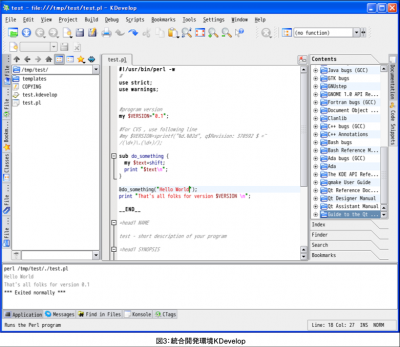シームレスに利用できるXクライアント
シームレスに利用できるXクライアント
andLinuxの大きな特徴として、Windows上でシームレスにXクライアントを利用することができます。しかも、この環境を簡単に構築できるのがandLinuxの魅力です。
これによりKDevelop(図3)やAnjutaなどの強力な統合開発環境(IDE)をWindowsで利用することもできます。
ここで、andLinuxにインストールされたプログラムをWindowsのショートカットとして登録する方法を紹介します。ショートカットを利用することで、andLinuxをより便利に使うことができます。
ショートカットを作成するには、andLinuxのインストールディレクトリの「Launcher」ディレクトリ内にある「andCmd.exe」プログラムを利用します。このandCmd.exeに起動するandLinuxのプログラム名を引数で与えて実行することで、指定したプログラムを起動することができます。
例えばxeyesを起動するショートカットを作成するには、ショートカットに以下のようにリンク先を登録します(パスはandLinuxをデフォルトの「C:\Program Files\andLinux」にインストールした場合)。
"C:\Program Files\andLinux\Launcher\andCmd.exe" xeyes
これを利用し、Apacheのエラーログをtailコマンドで追跡表示するTerminalのショートカットを作成することもできます。
リンク先は以下のように登録します。
"C:\Program Files\andLinux\Launcher\andCmd.exe" xfce4-terminal -x tail -f /var/log/apache2/error.log
これは、Webアプリケーションのデバッグの助けになるでしょう。
なお、タスクトレイのandLinuxのメニューにも、任意のコマンドを追加することができます。
メニューの設定はandLinuxインストールディレクトリ配下にある「Launcher」ディレクトリ内の「menu.txt」に記述されているので、このファイルに登録したいコマンド情報を追加します。このファイルは以下のようなセミコロン区切りのフォーマットになっています。
[メニュー表示名];[メニューに表示するアイコンのパス];[実行するコマンド]
ファイルの変更を反映させるにはandLinuxのメニューを終了し、スタートアップに登録されている「XFCE Menu(andLinux)」を実行し、再度起動させます。
次回はほかの仮想環境とandLinuxを比較!
以上が、andLinuxをLinuxで動作するWebアプリケーションの開発環境として使う場合のメリットと、それを元にした開発環境の構築方法です。andLinuxを利用する時のヒントになればと思います。
次回はWindows上でのLAMP開発という観点からandLinuxを評価し、Cygwinや仮想マシンなど、ほかの環境と比較した結果から、各環境の用途別に向き不向きなどの考察を行う予定です。
- この記事のキーワード